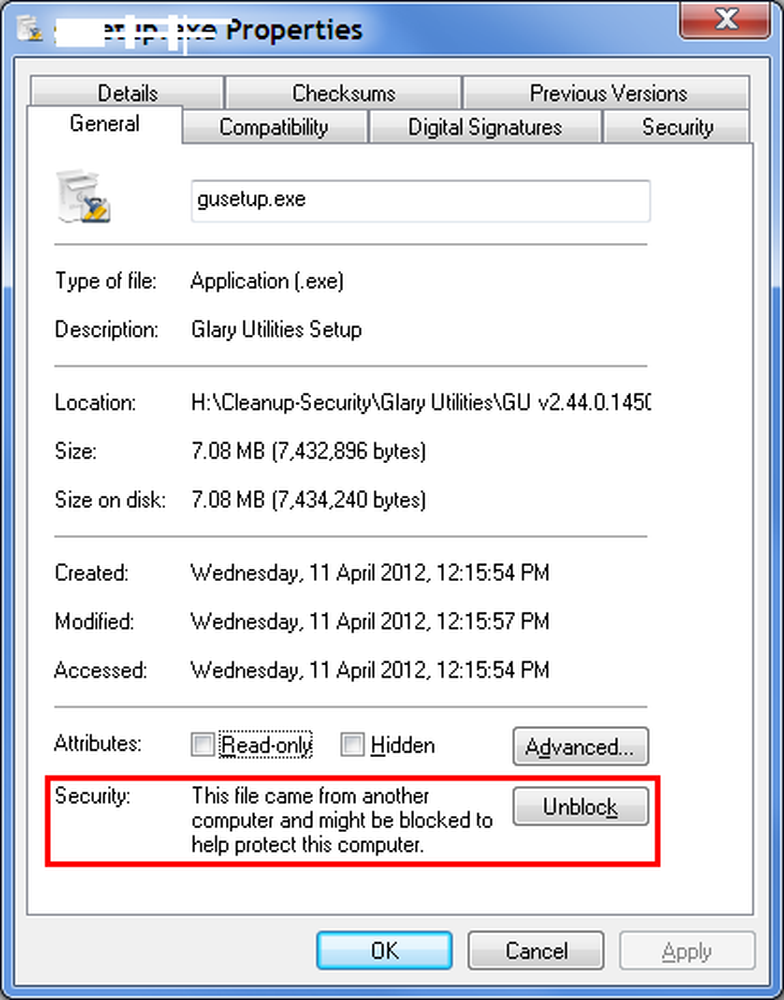Slett filer og oppryd Harddisken din via Windows 10 Innstillinger
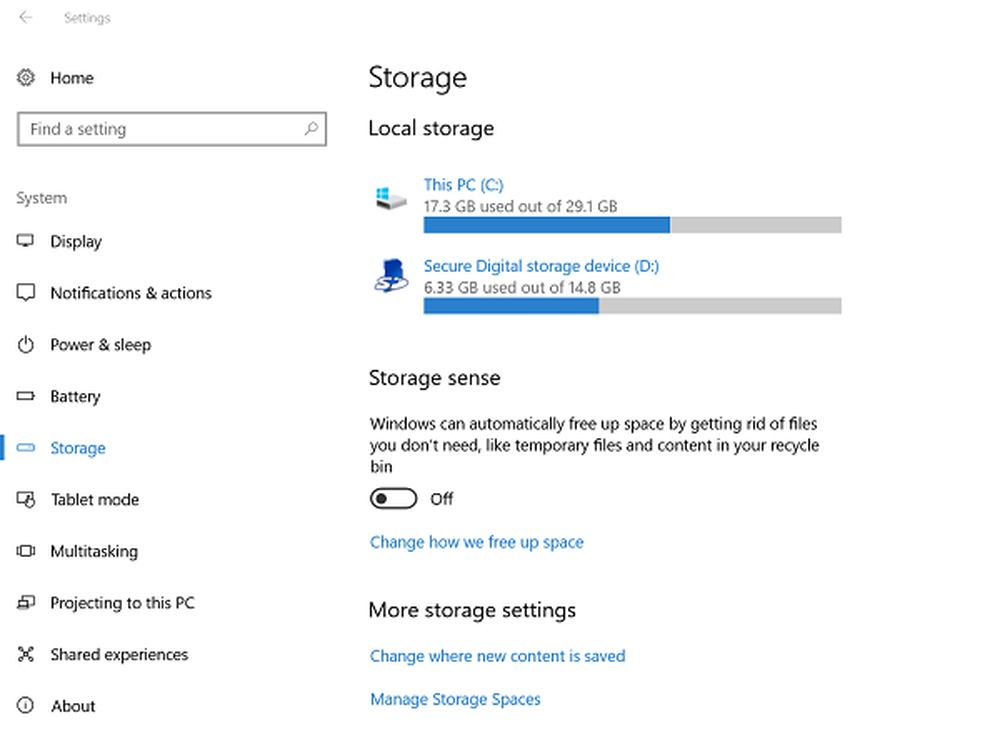
Disappearing Disk Space er et vanlig scenario for de fleste datamaskinbrukere, og det er derfor viktig at du tømmer diskplassen din fra tid til annen. De fleste av oss bruker det innebygde Disk opprydningsverktøyet eller noen gratis søppelfilger til å gjøre jobben. Windows 10-brukere har et annet alternativ, og det er via Windows 10 Innstillinger.
Rengjør harddisk ved hjelp av Windows 10-innstillinger
Fro Start-menyen, åpne innstillinger av Windows 10, velg System og klikk deretter på Oppbevaring for å åpne følgende panel.
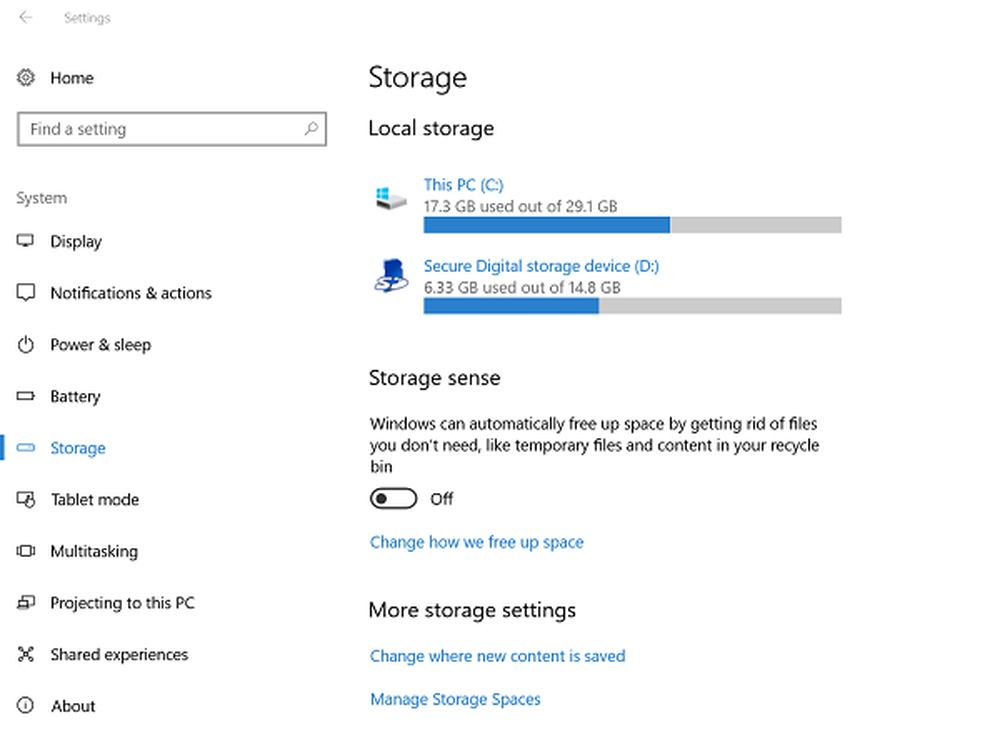
Her under Lokal lagring ser du stasjonene dine oppført sammen med diskplassen som er brukt. Velg stasjonen du vil vite mer detaljer som arten av filer som er lagret og diskplassen de bruker.

Hvis du vil slette de midlertidige søppelpostene, blar du ned til midlertidige filer og klikker på alternativet. Følgende panel åpnes.

Alternativene som er tilgjengelige for fjerning av fire forskjellige typer midlertidige filer, blir oppført. Velg Fjern filer for å rydde opp de uønskede filene. Avhengig av hva som er tilgjengelig for sletting, vil du se følgende alternativer for å rydde opp fire kategorier av filer fra disken din:
- Midlertidige filer
- Nedlastinger mappe
- Tøm papirkurven
- Tidligere versjon av Windows
Vær oppmerksom på at alternativet for å rydde opp filer ikke vil vises på skjermen hvis det ikke finnes noen tidligere versjon av Windows på systemet.
Velg filene du vil slette, og trykk deretter på Fjern filer knapp.
Det er det!
På panelet Lagringsinnstillinger ruller du ned litt, og du får se en ny funksjon Storage Sense som hjelper deg med å slette søppelfiler i Windows 10 automatisk.